因为测试用例是C++,我必须安装对应的C++环境,否则跑不起C++代码。突然觉得VsCode如此操蛋,觉得为什么就不能像Eclipse中的Maven那样,安装插件就集成了Maven所必需的,省了安装这一步。
之所以记录下来,也是为了让更多人避免这个坑,安装C++本身并不困难,总是在安装mingw-w64过程中失败,其实原因是因为网络原因,我使用同事的NordVPNFQ,就没有出现过安装mingw-w64从而导致失败的情况。
准备环境
WIN10 64 专业版
vscode版本:1.24.1
launch.json版本:0.2.0
tasks.json版本:2.0.0
mingw-w64版本:8.1.0
一、安装VsCode
vscode官网下载安装包直接安装即可

二、vscode内安装C/C++ 插件
vscode内按快捷组合键Ctrl+Shift+X(或如图第①步点击[拓展]按钮)打开拓展分页,在搜索栏输入" C ",查找到如图的第一个插件,安装并重新加载之。
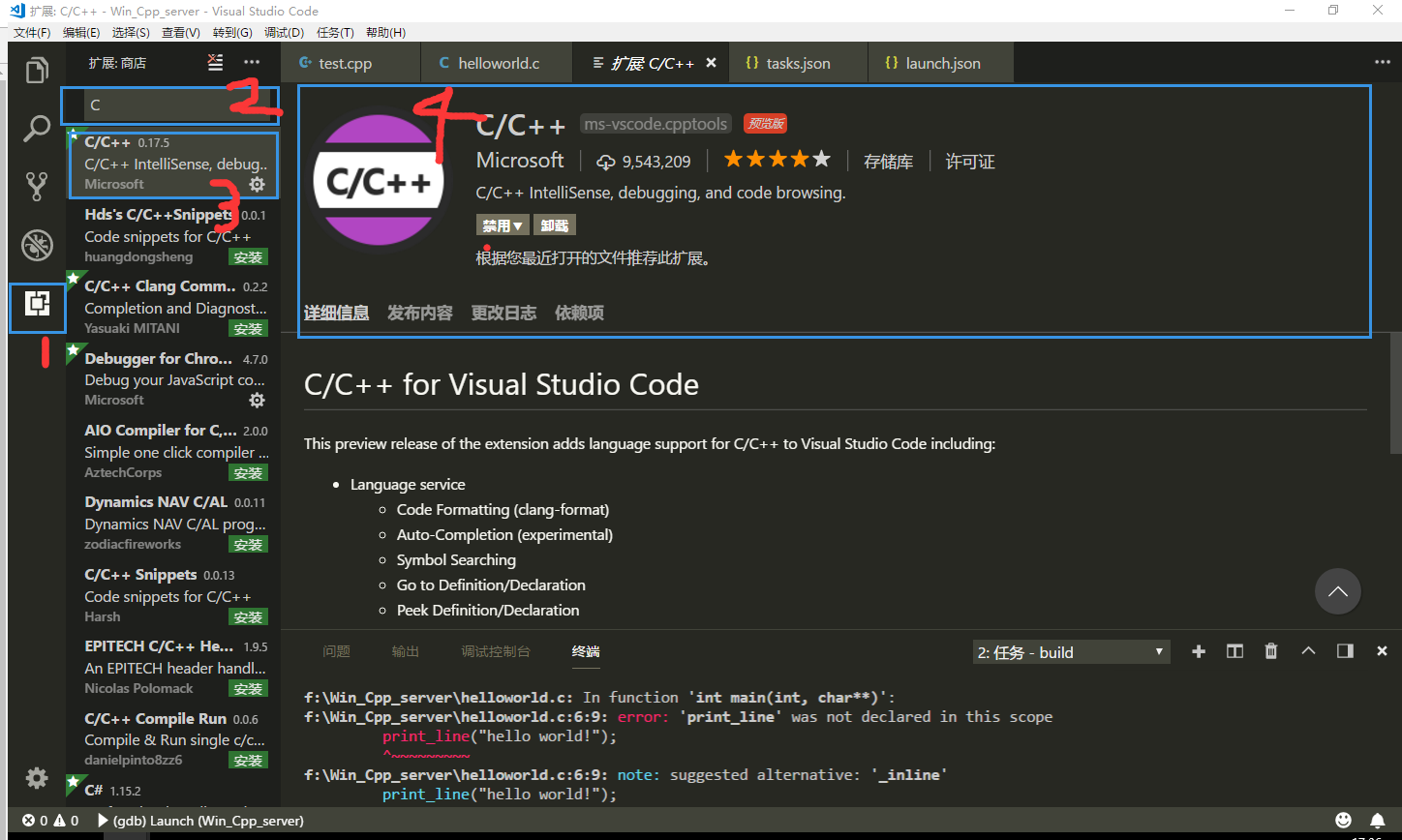
三、 安装mingw-w64
在mingw-w64官网下载64位的mingw-w64在线安装包(以在线包为例)或离线包(离线包直接解压出来就能用)
在线包:根据系统选择合适的安装包进行下载,选择在线安装器
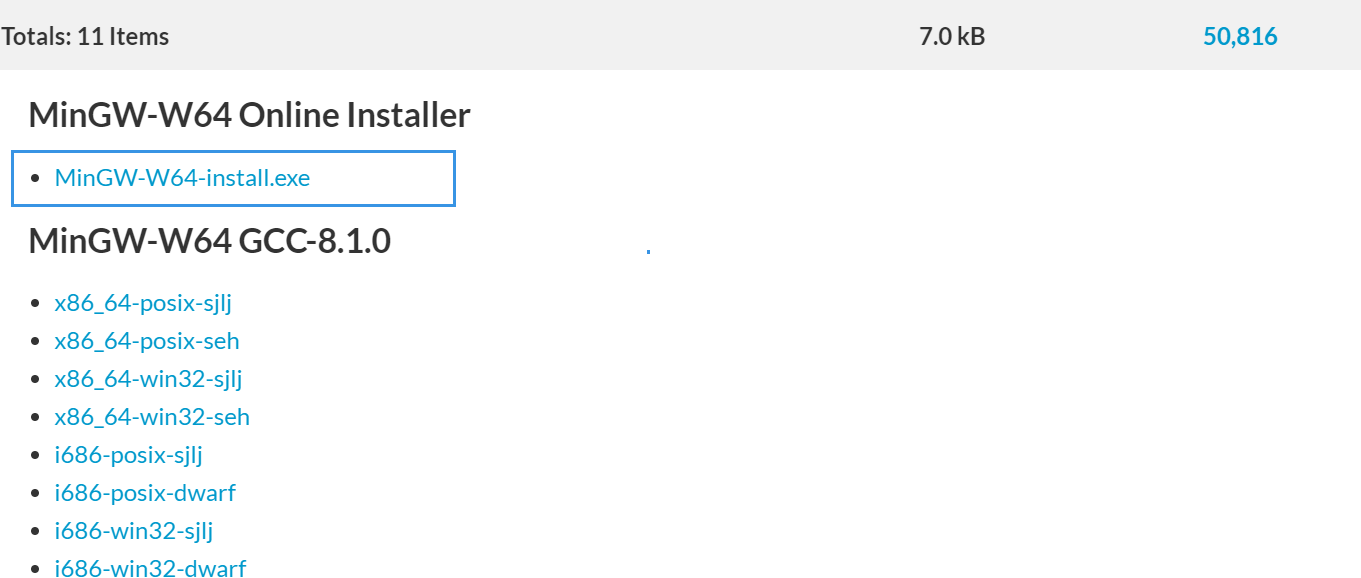
下载完成后出现如下安装包

安装该包,在Setting 界面将Architecture选项改为x86_64,其他不变,选择合适的安装路径(默认或重新指定都可以,路径中不要有中文)

配置计算机环境变量如图(我的安装路径是C:\Program Files\mingw-w64\x86_64-8.1.0-posix-seh-rt_v6-rev0\mingw64\bin,因此环境变量这么加)
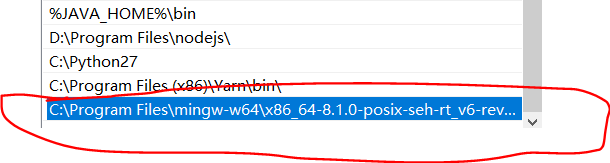
安装完成后打开控制台,分别输入 g++ --version 和 gcc --version 查看环境是否安装成功(是否有当前版本号)
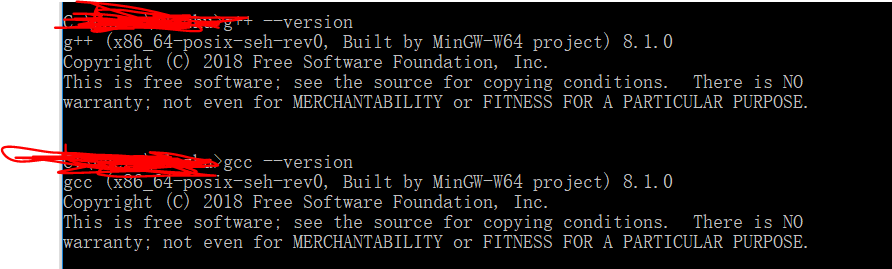
四、重启电脑
五、运行C++代码
代码如下:
#include <stdio.h> int main(int argc, char *args[]) { int i, j; printf("hello world!\n"); printf("argc:%d\nargv:\n", argc); for (i = 0; i < argc; i++) { printf("%d:%s\n", i, args[i]); } getchar(); return 0; }
Ctrl+F5运行,出现如图:
